この記事には「Nothing Phone (3a)」実機を使って指紋認証設定の方法を紹介しています。
 やすスマ
やすスマどうも、ガジェットブロガーのやすスマ(X:@yasu_suma)です。
「Nothing Phone (3a)」の指紋認証の手順を具体的にまとめています。指紋認証の使い勝手や認証できない場合の対象方法も紹介しています。
「Nothing Phone (3a)」実機を使って指紋認証設定の方法を詳しく紹介!

「Nothing Phone (3a)」は2025年4月に日本発売の5Gスマートフォンです。
オープンマーケットに加えて、楽天モバイルでも取り扱いがあって話題です。
>> Nothing Phone (3a) | 楽天モバイル
楽天モバイル限定の「Nothing Phone (3a)」のブルーカラーを購入したので、さっそく指紋認証の設定を進めます。
「Nothing Phone (3a)」の指紋認証センサーの場所はどこ?

「Nothing Phone (3a)」の指紋認証センサーはディスプレイ内に搭載。
ディスプレイ内指紋認証センサーで、指紋認証設定するとセンサーがディスプレイに表示されます。
では、さっそく「Nothing Phone (3a)」の指紋認証の設定を始めていきます。
設定メニューの「デバイスのロック解除」で「指紋認証」を設定
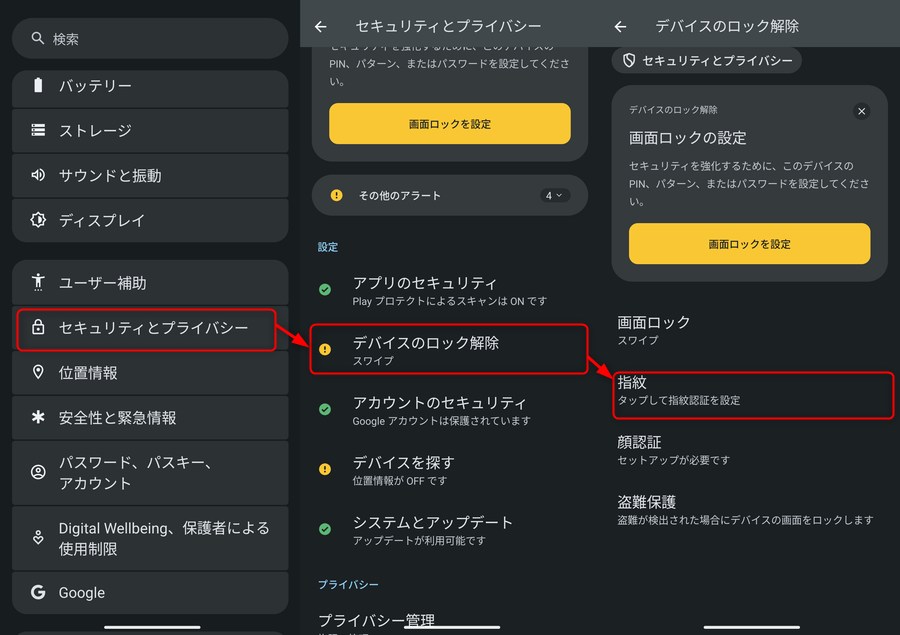
まずは設定メニューを開いて、「セキュリティとプライバシー」>「デバイスのロック解除」>「指紋」と進みます。
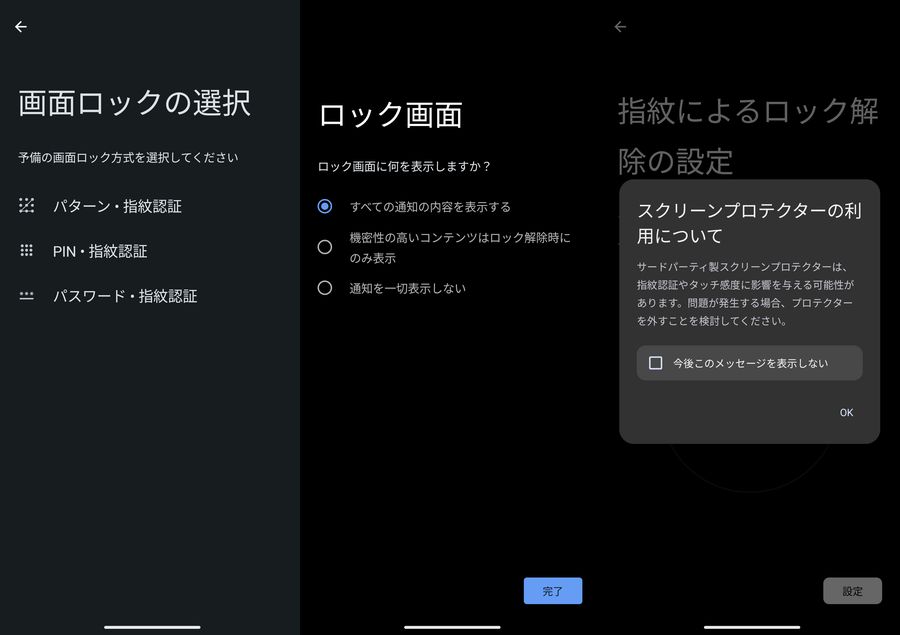
画面ロックが未設定の場合には、あらかじめ予備の画面ロックを設定する案内がでます。好きな予備の画面ロック方法を登録してください。
ロック画面の通知表示を好みのものに設定しながらどんどん進めていきます。

あとは、指紋認証センサーを指でタップすることを繰り返すと指紋データが登録できます。
複数の指紋登録がおすすめ!指紋データの削除はカンタン!
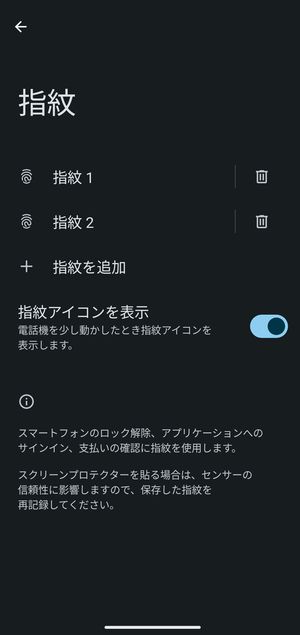
複数の指紋データを登録できるので、複数の指で登録しておくことが便利でおすすめです。
また、指紋データを削除したい場合には、上の写真のゴミ箱アイコンをタップすればよいです。
すべての指紋データを削除すると指紋認証設定自体が無効化されます。
顔認証と指紋認証の併用が便利でおすすめ!
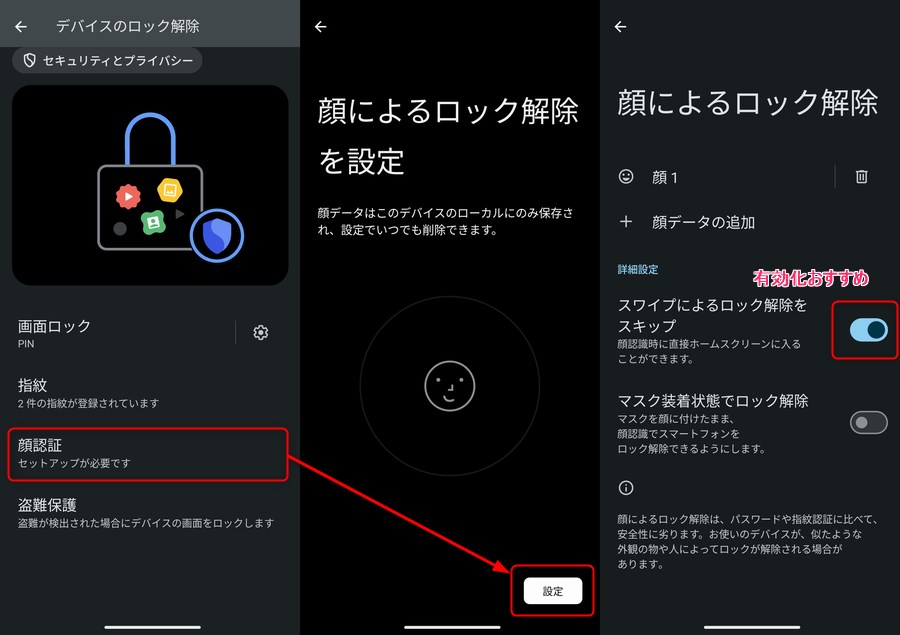
「Nothing Phone (3a)」は指紋認証に加えて、顔認証にも対応しています。もちろん併用可能です。
指紋認証と顔認証を両方設定しておくと便利でおすすめです。
設定するためには「セキュリティとプライバシー」>「デバイスのロック解除」と進んで「顔認証」を選びます。
あとは画面の案内にしたがって顔をカメラで登録します。登録自体は一瞬で終わります。
登録後には「スワイプによるロック解除をスキップ」を有効化すると便利です。顔認証後に一気にホーム画面が表示されるようになります。
「Nothing Phone (3a)」の指紋認証の使い勝手は良い!気になるポイントも!

「Nothing Phone (3a)」の指紋認証の使い勝手は基本的には良いです。
指紋が認識されて画面点灯までの流れはとてもスムーズです。軽くタッチするだけで快適にロック解除できることが良いです。
一方で、センサーの位置があまりにも低いと感じます。手でもっていてセンサーを触るためにぷちストレスあります。
特に画面が大きいので、握りなおしてセンサーに触ることがあります。
指紋認証センサーの位置はぜひ改善してほしいと感じているポイントです。
\今ならスマホ特価セール/
「Nothing Phone (3a)」で指紋認証できない場合の対処方法!

「Nothing Phone (3a)」で指紋認証ができない場合の対処方法をまとめておきます。
指紋認証がうまくできない原因としてよくあるものは以下のとおりです。
- フィルムが指紋認証に対応していない
- 指紋認証センサーが汚れている
- 指が濡れていたり乾燥したりしている
指紋認証がうまくできない場合の対処方法は以下のものが考えられます。
- フィルム剥がすか指紋認証対応フィルムに貼り替える
- 指紋認証センサーを拭いてキレイにする
- 指を拭いたり保湿したりする
他にも登録した指紋データをいったん削除で再登録してみるのもアリです。
一番多い原因はフィルムが指紋認証に対応してないことです。フィルムを貼り替えている場合にはまずチェックしましょう。
まとめ:「Nothing Phone (3a)」実機を使って指紋認証設定の方法を詳しく紹介!

以上、「Nothing Phone (3a)」実機を使って指紋認証設定の方法について紹介しておきました。
「Nothing Phone (3a)」はディスプレイ内指紋認証センサーを搭載。カンタンに設定から指紋データを登録できます。
複数の指で登録しておくとセンサーを触りやすくなるのでおすすめです。
\キャンペーンでポイント還元あり/
指紋認証の使い勝手は良い!センサー位置は残念!
指紋認証自体の使い勝手は良好ですが、センサー位置が低すぎることは気になります。
また、顔認証も併用できるので設定しておくと便利です。
本記事の内容が参考になれば幸いです。
日本版「Nothing Phone (3a)」のスペック
日本版「Nothing Phone (3a)」のスペックは以下のとおりです。
- OS:Android 15(Nothing OS3.1)
- ディスプレイ:6.77 インチ(2392×1080)
- SoC:Snapdragon 7s Gen3
- RAM:8GB/12GB
- ROM:128GB/256GB
- カメラ:REAR:50MP+8MP+50MP FRONT:32MP
- Wi-Fi:802.11 a/b/g/n/ac/ax
- 指紋センサー:○(画面内)
- USB:Type-C
- バッテリー:5000mAh
- サイズ:77.50(W)x163.52(H)x8.35(D) mm
- 重量:201g
「Nothing Phone (3a)」アンケート
「Nothing Phone (3a)」についてのアンケートを実施しています。よろしければ投票してみてください。
おすすめ記事
「Nothing Phone (3a)」情報をご覧頂いた方におすすめの記事を用意しました。ぜひ合わせてご覧ください。




